青岛电子学校创客中心创新校本教材,有错误的话可以指出我改正
光闪耀器制作
 步骤一建立库文件:
步骤一建立库文件:
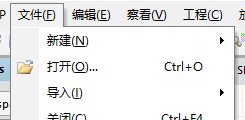 单击文件
单击文件
选择工程
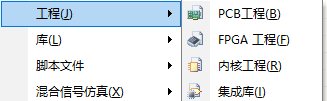 选择pcb工程这时就会在projects中出现一个没有文档的工程文件。(若没有这个窗口请看附录)
选择pcb工程这时就会在projects中出现一个没有文档的工程文件。(若没有这个窗口请看附录)
(效果图)
右键单击工程文件
给工程添加新的
单击schematic创建原理图重复给工程添加新的,添加pcb图。效果图,右键单击工程,单击保存工程,保存即可。步骤一完成。
(效果图)
步骤二绘制原理图:
双击新建的原理图,在库文件中挑出需要的元器件(如果未找到库文件请看附录。)(如果元器件找到的不全请看附录。)
(效果图)
排版元器件
单击工具
单击标注所有器件
标注后双击标注将器件参数调好
(效果图)
单击保存将所做原理图保存
步骤二完成。
步骤三制作pcb图
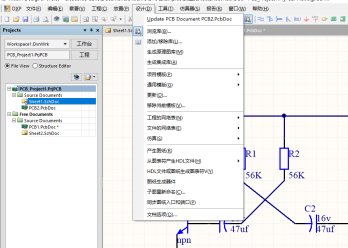 在原理图中单击设计
在原理图中单击设计
 单击第一个选项
单击第一个选项
弹出窗口后单击执行更改
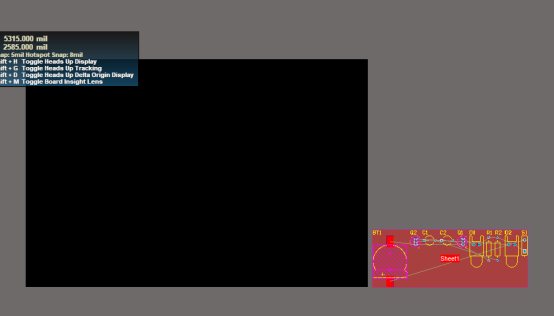 转到pcb图缩小视图
转到pcb图缩小视图将右下角红框拖入中间黑框
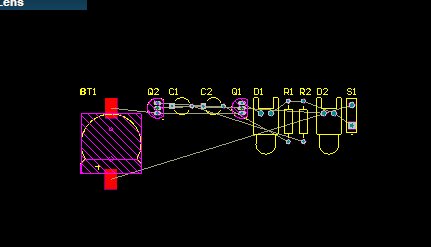 单击红框按del删除红框
单击红框按del删除红框
将元器件排版
(仅供参考)
有两种布线方式
第一种单击自动布线
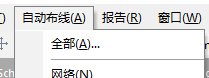 单击全部
单击全部
单击route all即可
(因为系统布线一般为双层板因此不推荐使用此方法。)
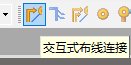 方法二手动布线
方法二手动布线单击交互式布线连接
将鼠标放到焊盘上
(中心十字出现图中正八边形时单击)
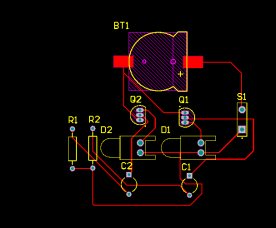 示例图(仅供参考)
示例图(仅供参考)
保存pcb图
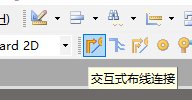 用连线工具画一个框(如图)
用连线工具画一个框(如图)
按住shift选中所画的框
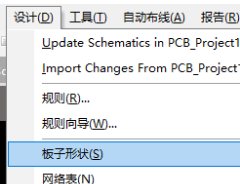 单击设计,板子形状。
单击设计,板子形状。
点击按照选择对象定义即可。
(效果图)
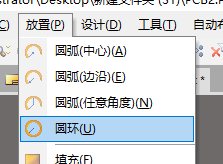 因为我们做的是徽章,推荐使用圆形
因为我们做的是徽章,推荐使用圆形
步骤同上
效果图
步骤三完成
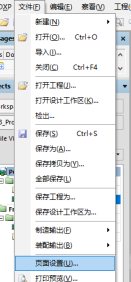 步骤四打印电路
步骤四打印电路
在pcb图中单击文件,选择页面设置。
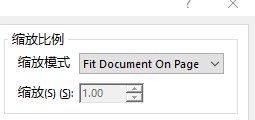 点击缩放模式按钮
点击缩放模式按钮
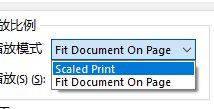 选择SCALED PRINT
选择SCALED PRINT
缩放改为1.00
颜色改为单色
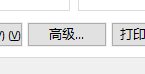 点击高级
点击高级
选中这几项
将TOPOVERLAYER删除
点击打印预览
图纸上只留导线与焊点即为正确
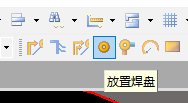
回到pcb图,单击放置焊盘,
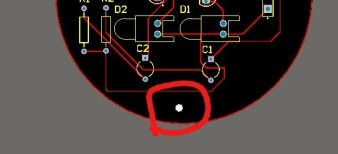
放在如图位置
双击焊盘
x值改为200,y值改为800,外形可以适当更改
(效果图)
点击保存
点击打印。
将纸张光滑面朝向打印面。开始打印。可以适当复制粘贴电路进行打印。
(效果图)
步骤四 完成。
步骤五印制电路板

选择一块金属板
将金属板用砂纸打磨光滑,无指纹灰尘等,用热水冲洗后晾干。
将打印纸打印面朝金属板,对好,如图
启动转印机加热
推荐加热温度为120度,120度时成功率最高,亲测。
温度到达后开始转印

(有些线如果没有印好,拿油笔或记号笔描一下)
转印完毕后,用剪板机裁剪板子
剪好板子之后可以放入腐蚀板子的溶液里,开始加热并腐蚀。
腐蚀完毕之后可以拿出来焊接,焊完之后就可以使用啦。
附录
一 没有projects界面
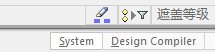
点击右下角的system
选择projects
之后就调出projects界面了。
二 (1) 未找到库文件
点击右下角system
选择库
库已成功调出
二 (2)库里没有元器件。
Altium Designer元件库制作教程
本教程以Altium Designer 17为示例软件,其他版本请自行参谋。
第一步 新建一个元件库
在Projects界面右键,选择添加新的工程,单击集成库
第二步 保存元件库工程
右键生成的文件,单击保存工程,名字可以自己定义,最好新建一个专用文件夹,以后所有子文件都保存到该文件夹下,方便整理
第三步 新建原理图库
右键保存完成重命名的文件,添加原理图库
第三步 单击 SCH Library 进入原理图库子菜单,开始绘制原理图库
绘制工具介绍
用来绘制元件的结构形状
2. 圆形工具
用来绘制元件的结构中的弧线
3. 文字工具
用来标准元件中的注释,及元件介绍
4. 子元件
用来制作一个模块中的多个元件
5. 圆角矩形工具
用来绘制元件的外框,绘制出的矩形顶角为圆角
6. 多边形工具
用来绘制三角形,五边形等多边形
7. 矩形工具
用来绘制元件的外框,绘制出的矩形顶角为直角
8. 圆工具
用来绘制圆形圆外框
9. 引脚工具
用来绘制元件的管脚,需要注意,引脚的编号要和封装的焊盘编号一一对应
第四部 双击元件栏中的元件,编辑元件基本参数
编辑好对应的参数,单击OK按钮
第五步 用直线工具绘制元件结构
如图
第六步 使用引脚工具为绘制好的结构添加管脚
如图,注意引脚序号
双击管脚可以进行一些设置
如图
注意 管脚编号是需要和封装对应,注意顺序
编辑好后点击确定,完成如图,NPN三极管
单击添加可添加新的元件
再如以上步骤制作新的元件
比如PNP三极管
制作好元件后保存。
第七步 制作封装,右键工程文件添加新的封装库
保存工程
第八步 单击PCB Library进入封装子菜单
工具介绍
用来绘制直线,包括电路走线,丝印符号
用来放置焊盘
用来放置过孔
用来在电路板上印字
用来绘制电路板上的弧线
第九步 绘制封装
使用焊盘工具放置焊盘,单击焊盘工具后按TAB键可以设置焊盘
注意 焊盘编号和原理图编号是一一对应的
使用直线工具和弧线工具绘制元件外形(在丝印层)
完成如图
单击工具,选择添加新的空元件可以添加新的封装
保存文件
第九步 给原理图添加封装
回到元件界面单击Add Footprint添加封装
单击浏览选择刚刚画好的封装
然后确定,保存。另一个元件同上。
第十步 单击工具,编译库
这时在保存的目录中会生成一个带Outputs的文件夹
打开之后会有一个 .IntLib 类型的文件
记住所在的位置,回到Altium Designer添加库
单击Libraris..添加库
在Installed栏下单击安装
选择之前生成的文件
打开之后关闭添加库界面就可以使用了